Поправка: Приложението Amazon Prime Video не работи на Windows 11
разни / / April 29, 2023
В тази статия ще говорим за това, че видео приложението Amazon Prime не работи на Windows 11. Ние ще открием причината и ще поправим това вместо вас. Моля, прегледайте всеки раздел за корекцията.
Amazon Prime е базирано на абонамент OTT приложение за стрийминг на видео по заявка от Amazon INC. Amazon Prime video ви позволява да предавате поточно любимото си шоу с едно щракване. Приложението е достъпно за android, iOS и Windows. Но понякога приложението съсипва изживяването ви, като блокира при стартиране или спре да работи напълно.
През повечето време проблемът е със сървъра или интернет, но в някои случаи вашият Amazon Prime видеоклип приложението спира да работи, защото приложението ви е остаряло или може би прозорците ви не работят дата.

Съдържание на страницата
-
Поправка: Приложението Amazon Prime Video не работи на Windows 11
- Метод 1: Проверете вашата интернет връзка
- Метод 2: Проверете дали Prime Video не работи
- Метод 3: Вграден от потребителя инструмент за отстраняване на неизправности
- Метод 4: Актуализирайте драйверите на дисплея
- Метод 5: Нулирайте приложението Prime Video
- Метод 6: Преинсталирайте приложението
- Заключение
Поправка: Приложението Amazon Prime Video не работи на Windows 11
Понякога, поради някакъв технически проблем или грешки от страна на сървъра, видео приложението Amazon Prime спира да работи. Може да има много възможни причини, но ето няколко поправки, които можете да опитате.
Метод 1: Проверете вашата интернет връзка
Първата стъпка за отстраняване на проблема е да проверите вашата интернет връзка. Ако вашият интернет не работи, няма да можете да използвате Amazon Prime video. Ето няколко стъпки, които можете да опитате.
Реклами
- Изключете вашия wifi и свържете компютъра към Ethernet кабела.
- Изключете своя WiFi рутер и изчакайте няколко секунди.
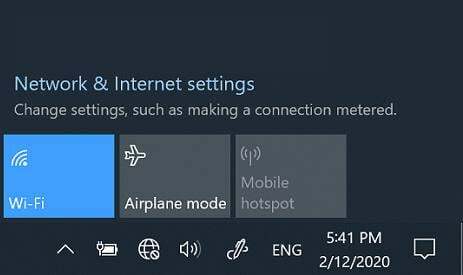
- Включете го отново и опитайте отново да поточно предавате видео на Amazon Prime.
- Ако работи, значи проблемът е в интернет.
Метод 2: Проверете дали Prime Video не работи
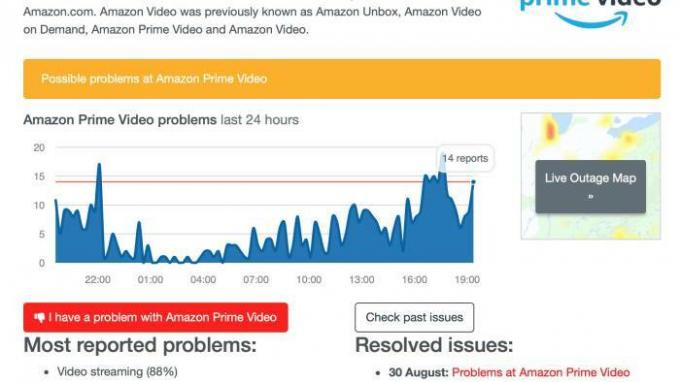
Вашето основно видео може да не работи, ако основното видео не работи. Трябва да проверите дали сървърът не работи или не. Можете да използвате мобилния си телефон или телевизор и да отворите приложението Amazon Prime videos, за да проверите дали сървърът работи или не.
Метод 3: Вграден от потребителя инструмент за отстраняване на неизправности
Windows 11 има вграден инструмент за отстраняване на неизправности за приложенията на Microsoft Store. Можете да използвате тази функция, за да коригирате основното си видео приложение. Обърнете внимание, че Windows 11 Insider Build 25169 или по-нова ще покаже инструмента за отстраняване на неизправности в приложенията на Microsoft Store като приложения на Windows Store. Ето как можете да направите това.
Реклами
Прочетете също: Най-добрите платформи за стрийминг за Android за гледане на филми и други
- Отворете настройките във вашия Windows 11.
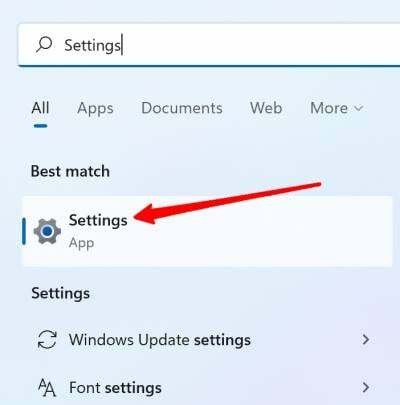
- Превъртете надолу и потърсете отстраняване на неизправности, след като намерите, кликнете върху него.
- Кликнете върху Друго отстраняване на неизправности в долната част.

Реклами
- Щракнете върху Приложения за магазина на Windows.
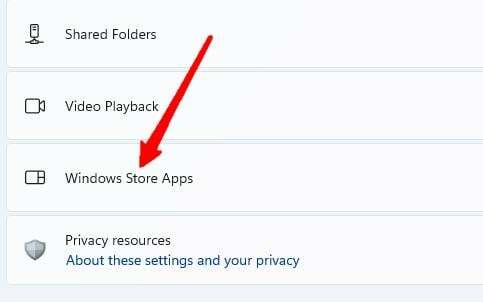
- Следвайте инструкциите на екрана и завършете отстраняването на неизправности.
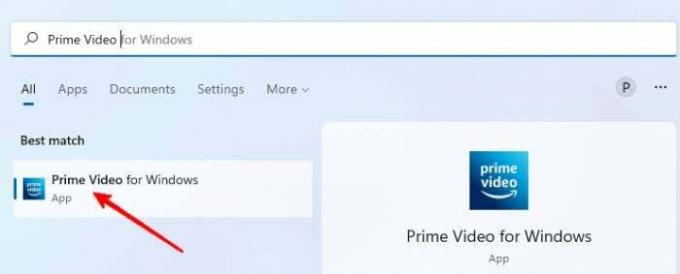
- Опитайте отново да отворите видео приложението Amazon Prime и вижте дали работи.
Метод 4: Актуализирайте драйверите на дисплея
Понякога вашите видеоклипове няма да се изпълняват на вашия компютър или това може да създаде проблеми с вашия компютър, ако има някакъв проблем с драйверите на дисплея. Трябва да актуализирате драйвера на вашия дисплей, ако смятате, че видео приложението Amazon Prime има подобен проблем. Следвай тези стъпки.
Прочетете също: Коригиране на видео DRM грешки на Samsung за Prime Video, Netflix и други
- Отворете диспечера на устройства в Windows 11.
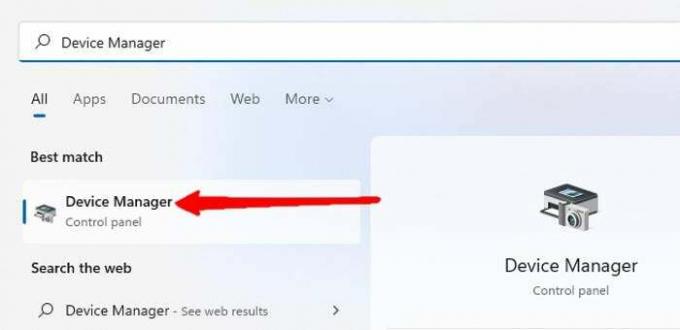
- Ще видите списък с устройства, щракнете върху драйверите на дисплея.
- Вашият драйвер за дисплей ще изскочи. Щракнете с десния бутон върху името на драйвера на дисплея.
Реклама
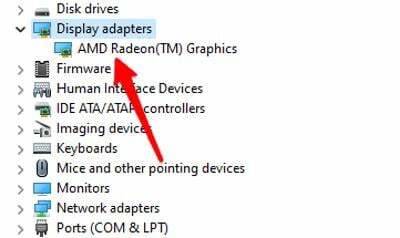
- Кликнете върху актуализиране на драйвери.
- Кликнете върху автоматично търсене на драйвери.
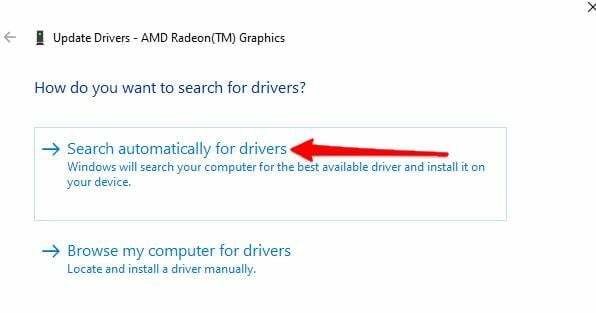
- Следвайте инструкциите на екрана.
Опитайте да стартирате видео приложението Amazon Prime и вижте дали работи сега или не.
Метод 5: Нулирайте приложението Prime Video
Ако основното ви видео приложение все още създава проблем за вас. Опитайте да нулирате всички настройки на приложението. Нулирането на всички настройки ще премахне цялата информация и подробности за акаунта от приложението. Но може да реши проблема с приложението ви за видео. Ето как можете да направите това.
- Натиснете Win+I на клавиатурата.
- Ще се отворят настройки, щракнете върху приложения от лявата страна.
- Изберете Приложения и функции.
- Намерете Prime Video App от списъка.
Коригирайте приложението Amazon Prime Video, което не работи на Windows 11
- Кликнете върху трите точки пред главните видео приложения.
- Кликнете върху разширената опция.
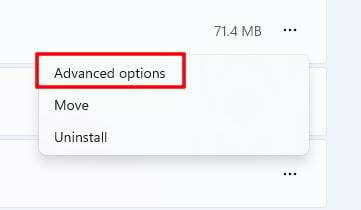
- Кликнете върху нулиране.

- Веднъж готово. Отворете приложението си и попълнете данните си отново и опитайте да отворите приложението отново.
Метод 6: Преинсталирайте приложението
Ако нищо не работи, опитайте да преинсталирате приложението. Една проста преинсталация ще коригира всеки проблем, с който се сблъсквате, свързан с приложението. Ето как можете да направите това.
- Отворете настройките в Windows 11.
- Кликнете върху Приложения от лявата страна.
- Намерете приложението Amazon Prime Video и щракнете върху трите точки пред него.
- Щракнете върху Деинсталиране.

- Отворете Microsoft Apps Store, потърсете Amazon Prime Video и щракнете върху инсталиране.
- След като сте готови, попълнете данните си и започнете стрийминг.
Заключение
Наличието на специално приложение за видеоклипове на Amazon Prime прави нещата по-лесни за много потребители. Но тези приложения понякога създават проблеми и можете да опитате тези корекции, за да коригирате текущия си проблем с видео приложението Amazon Prime. Ако нищо не работи, винаги можете да отидете в браузър и да започнете стрийминг.



